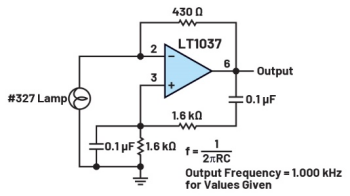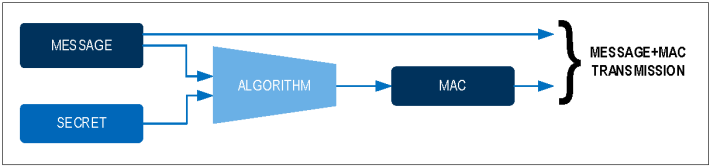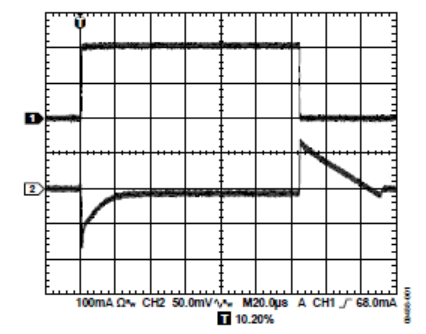pcb怎么导出bom表
1、打开所需的PCB文件,在菜单栏中选择工具。

2、在工具下拉菜单中选择基本脚本中的横向菜单上基本脚本,鼠标单击。

3、在出现的对话框中选择 pads layout script wizard,然后点运行。

4、在 introduction 对话框中点 browse 选择BOM文件保存的位置,为了方便我们将其保存在桌面。



5、如上图点下一步后会出现format对话框,选择生成microsoftexcel文件生的类别,我们选择excel格式。

6、点下一歩后出現reporttype(扱告炎別)対活框,迭pcb-basedreports,

7、点下一歩后出現databaseobject対活框,先选parts。

8、点下一-歩后出現datatype対活框,迭generalpartproperTIesintableformat

9、点下一步后出现objectproperTIes对话框,选择要生成的层,在partproperTIes中选择pcbdecal及value两个选项并按add》》按钮,将这两项添加到tablecolumns中。

10、点下一步,再点下一步。

11、点下一-歩后,先拝cdreatenewunTItled选项,点finish&runreportnow。

12、会跳出partreport的报告,将其关掉。

13、这时会多--个partreport就是我们新增加的,此时选择partreport,单击run,即可在任务栏中生成book6(或生成bookX)的BOM。